1. Thiết kế cũ, màu sắc mới
MX Master 3S có ba màu sắc mới là đen tuyền, xám graphite và trắng.
màu đen truyền thống




Trong hộp Master 3S được cho sẵn reciever Bolt, thế hệ đầu thu nhận tín hiệu mới nhất của Logitech có độ ổn định cao hơn và khoảng cách thu nhận tín hiệu tốt hơn.
2. Phần cứng mới
Quiet Clicks là nâng cấp đáng giá nhất trên MX Master 3S. Những cú bấm chuột giờ đây đã yên tĩnh hơn 90% so với thế hệ Master 3 trước đó.jpg)
Nâng cấp đáng giá thứ 2 là độ nhạy trên Master 3S được tăng lên 8000 DPI so với thế hệ trước chỉ có 4000. Bên cạnh tăng độ nhạy thì Logitech cũng cho phép người dùng tuỳ chỉnh độ nhạy của 3S thông qua phần mềm Logi Option+. Việc tăng độ nhạy lên 8000 DPI và cho tuỳ chỉnh độ nhạy mỗi 50 DPI giúp MX Master 3S dễ dàng phù hợp với nhiều mục đích sử dụng hơn.

Bên cạnh những nâng cấp mới về Quiet Clicks và DPI thì con lăn Mag Speed vẫn là ưu điểm rất lớn trên dòng chuột MX Master 3 Series. Con lăn Mag Speed khi bạn cần cuộn siêu nhanh, con cuộn xoay tự do với độ ma sát và tiếng ồn gần như bằng không cho phép bạn lướt cực nhanh qua 1000 dòng văn bản mỗi giây.
Ở tốc độ thấp, Logitech sử dụng nâm châm bên trong chuột để điều chỉnh chính xác tốc độ cuộn. Nhưng chỉ cần bạn búng nhẹ con lăn, toàn bộ nam châm sẽ đảo cực cho phép bạn cuộn siêu nhanh với tính năng SmartShift độc quyền bởi Logitech. Với những ai thường xuyên dành phần nhiều thời gian để phân tích những đoạn văn bản dài, con cuộn này là một trợ thủ đắc lực với bạn khi gần như mọi tính năng trên chuột đều có thể tùy biến được.

Mặt khác, Logitech đã tái thiết kế lại MX Master 3S bằng cách cải thiện con cuộn bên hông, làm nó mượt mà hơn cũng như thay đổi lại vị trí của hai nút phụ để dễ dàng nhấn và nhận diện mà không cần nhìn.
Cải tiến lớn kế tiếp nữa chính là ứng dụng Logitech Options. Ứng dụng này bây giờ có khả năng scan những dứng dụng đã cài đặt trên máy bạn và thiết lập những shortcut bạn thường sử dụng nhất lên các phím trên MX Master 3S. Điều đó có nghĩa với Chrome, hai phím phụ sẽ được gán với chức năng forward và backward khi duyệt web. Còn trong Photoshop, những nút phụ này sẽ được tự động gán thành nút undo và redo.
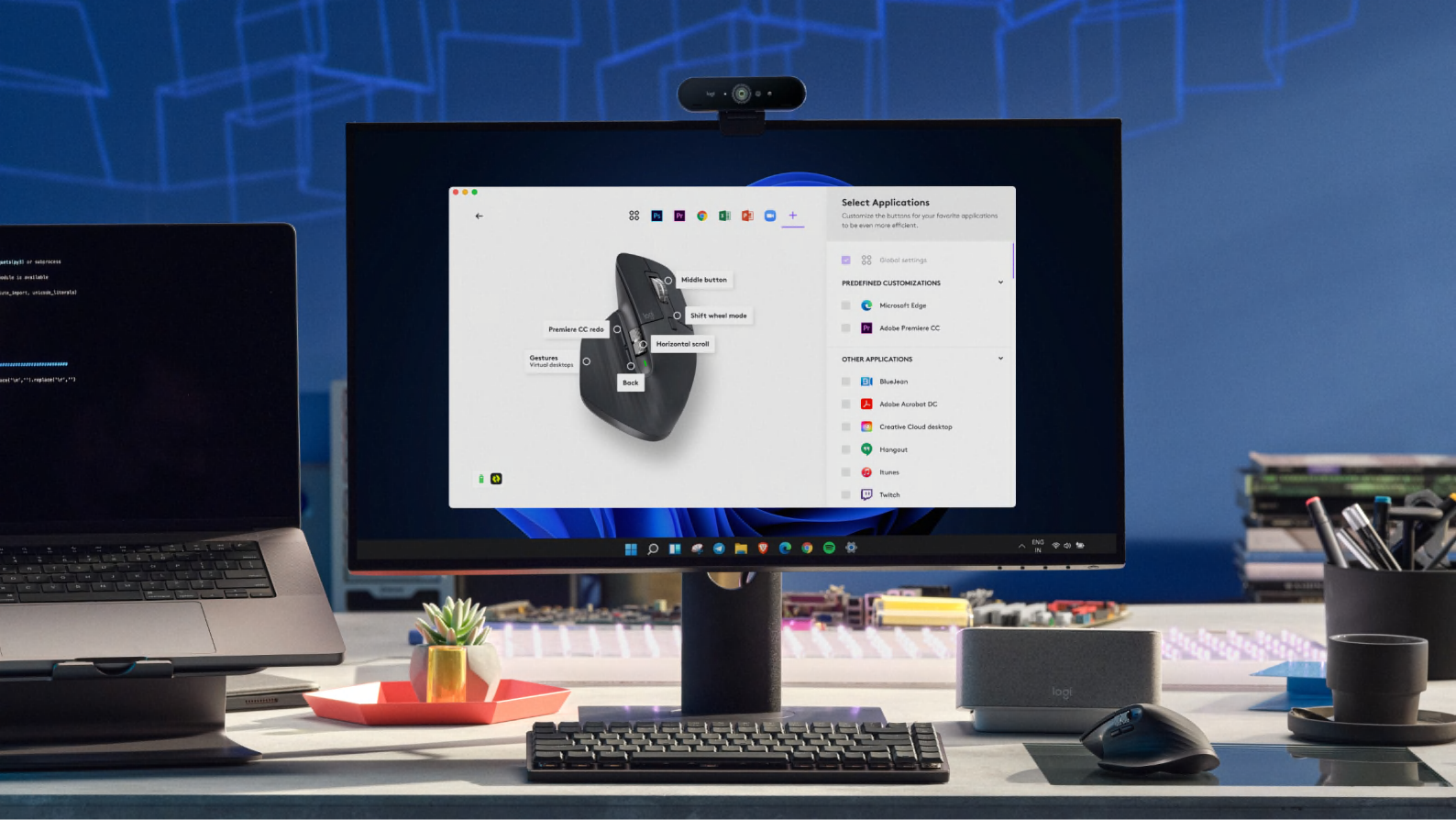
Với con cuộn phụ cũng được cải tiến như hai nút phụ bên hông. Khi sử dụng Chrome, con lăn này được dùng để chuyển đổi giữa các tab. Trong Microsoft Excel, con cuộn này được sử dụng để cuộn trải phải trong một bảng tính. Tuy thoạt nghĩ thì những tính năng này cũng không quá quan trọng nhưng khi bạn đã sử dụng đủ lâu, bạn hoàn toàn có thể thiết lập chuột của bạn hoạt động hoàn hảo cho công việc, mất ít thời gian tùy chỉnh và dành nhiều thời gian hơn cho công việc.
Logitech đã cài đặt các shortcut trên MX Master 3S bằng cách phân tích thói quen sử dụng những tác vụ thông dụng nhất trên những mẫu chuột MX thế hệ trước khi sử dụng trên các phần mềm khác nhau cũng như thói quen thiết lập các nút nhấn mặc định trong phần mềm Logitech Options. Hiện tại MX Master 3 đã được các phần mềm Microsoft Excel, Word, PowerPoint, Photoshop, Premiere, Chrome và Microsoft Edge hỗ trợ. Logitech dcunxg đang lên kế hoạch hỗ trợ thêm nhiều ứng dụng nữa trong tương lai, và nếu như có các shortcut mà bạn không thích đang được cài làm mặc định, bạn hoàn toàn có thể tạo nên các shortcut mà bạn thích trên ứng dụng Logitech Options.

Đôi khi những tác vụ được cài đặt sẵn có thể gây một chút bối rối cho bạn khi vừa sử dụng. Ví dụ khi bạn mở một bảng tính trong Google Docs trong Chrome, con cuộn phụ bên hông vẫn có chức năng di thay đổi các tab thay vì cuộn ngang bởi vì Logitech đang hiểu là bạn đang mở một trình duyệt web chứ không phải là một bảng tính. Tuy vậy bạn vẫn có thể điều chỉnh lại được trong ứng dụng Logitech Options.
Bên cạnh các chức năng được cài đặt sẵn, MX Master 3S còn hỗ trợ cho Windows, macOS và Linux, sử dụng cổng USB-C cho sạc và thời lượng pin tốt hơn khi Logitech công bố chuột có thể sử dụng đến 70 ngày cho một lần sạc.
3.Thông số & chi tiết
Kích thước
- Chiều cao: 124,9 mm
- Chiều rộng: 84,3 mm
- Chiều dày: 51 mm
- Trọng lượng: 141 g
Đầu thu USB Logi Bolt
- Chiều cao: 18,4 mm
- Chiều rộng: 14,4 mm
- Chiều dày: 6,6 mm
- Trọng lượng: 2 g
Thông số kỹ thuật
Công nghệ cảm biến
- Công nghệ cảm biến: Darkfield có độ chính xác cao
- Giá trị danh nghĩa: 1000 dpi
- DPI (Giá trị tối đa và tối thiểu): 200-8000 dpi (có thể thiết lập với các mức tăng là 50 dpi)
Nút
- 7 nút (Nhấp trái/phải, Quay lại/Tiếp tục, Chuyển đổi ứng dụng, Chuyển chế độ nút cuộn, Nhấp chuột giữa)
- Bánh xe cuộn: Có, với smart-shift
- Nút cuộn dùng ngón tay cái: Có
- Nút thao tác: Có
Vừa rồi là bài viết tìm hiểu về chuột Logitech MX Master 3s for Mac. 9Tech hy vọng bài viết này sẽ giúp ích được cho các bạn.






